
Inhoudsopgave:
- Auteur John Day [email protected].
- Public 2024-01-30 11:19.
- Laatst gewijzigd 2025-06-01 06:10.


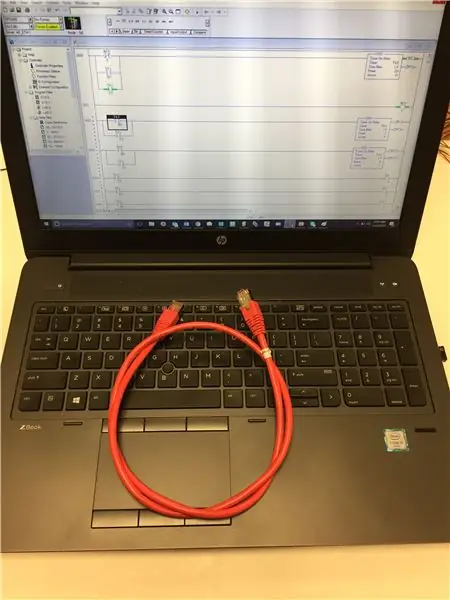
PLC's worden gebruikt in alles wat we dagelijks tegenkomen. Van de machines die artikelen inblikken of bottelen zoals bier, frisdrank, soep en vele andere verpakte goederen tot de transportbanden bij Walmart en de stoplichten op sommige kruispunten, PLC's raken op de een of andere manier het leven van bijna iedereen, dus het is belangrijk voor iemand op het gebied van robotica die weet hoe een PLC werkt en hoe deze te programmeren.
De volgende gids laat zien hoe u een functionerend stoplicht kunt maken met een PLC. Deze stappen laten zien hoe u de PLC aansluit op de in- en uitgangen om te beginnen met programmeren. Ze zullen ook laten zien hoe de PLC moet worden geprogrammeerd om de juiste lichten met de juiste intervallen af te geven.
Stap 1: Materialen verzamelen
Om dit project te voltooien, zijn de volgende materialen nodig.
1 - Allen Bradley MicroLogix 1400 PLC
1 - Computer waarop RSLogix 500 is geïnstalleerd
1 - Rood 24v DC-licht
1 - Groen 24v DC-licht
1 - Geel 24v DC-licht
1 - 120V stroomonderbreker
1 - 120v AC tot 24v DC voeding
1 - Ethernet-kabel
1 - Netsnoer
Draad op de lengte die nodig is voor het aansluiten van lampen.
Optioneel: Adereindhulzen om de uiteinden van de draad te beschermen tegen rafelen.
Stap 2: Bedrading van de PLC

LET OP: Werk nooit aan een stroomkring, de AC-lijn van de stroom is rechtstreeks aangesloten op het stopcontact en 110V, genoeg om een mens te doden of ernstige elektrische brandwonden te veroorzaken, inclusief schade aan interne organen. Koppel altijd de stroomkring los, schakel de stroomonderbreker uit en controleer of de stroomkring spanningsloos is.
Voor deze toepassing is de volledige bedrading zoals weergegeven in de afbeelding hierboven niet vereist, alleen de hieronder beschreven bedrading. Alle poorten zijn duidelijk aangegeven op de PLC.
Om te beginnen, sluit u eerst de PLC aan op de voeding met L1, de witte draad die uit het netsnoer komt in de "VAC L1" -poort en naar de "L" -poort op de voeding. Vervolgens wordt de zwarte draad die uit het netsnoer komt, aangesloten op "VAC L2" en "VAC DC5" op de PLC en "N" op de voeding.
Van de voeding is de positieve, rode draad aangesloten op de "VAC DC0, 1, 2, 3 en 4" poorten op de PLC. De negatieve, zwarte draad is verbonden met de PLC "COM 0 en 1"-poorten en verbonden met één kant van elk licht. De andere kant van elke lamp wordt dan verbonden met de PLC-poorten "OUT 0, 1 en 2".
Stap 3: De PLC op de computer aansluiten
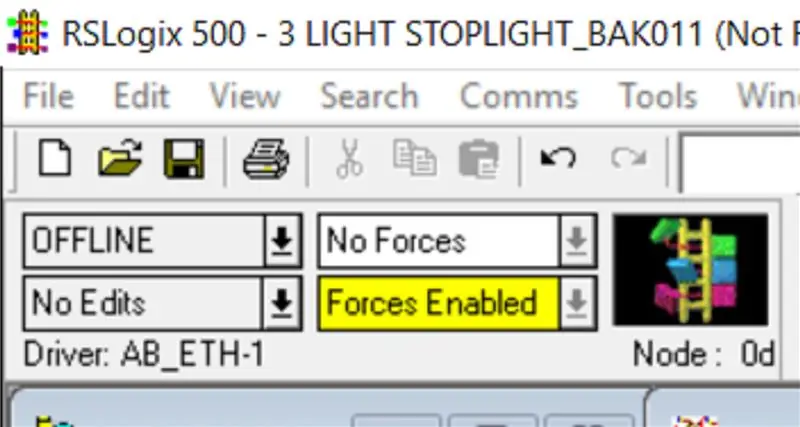
Om verbinding te maken met de PLC, bevestigt u de ethernetkabeluiteinden aan de PLC en de pc waarop RSLogix is geïnstalleerd. Open RSLogix en selecteer in de linkerbovenhoek in het vervolgkeuzemenu met de tekst "Offline" "Uploaden" om de instellingen van de PLC in het programma te importeren.
Stap 4: RSLogix begrijpen
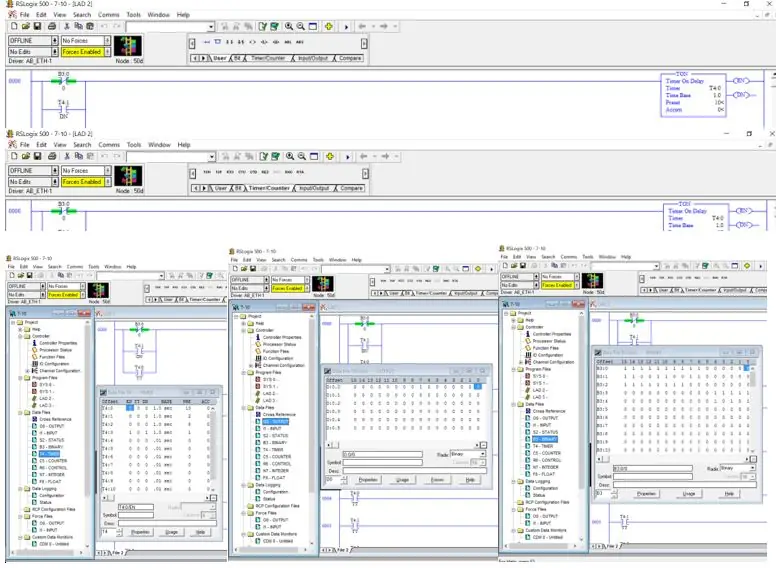
RSLogix gebruikt "Drag and Drop" voor het plaatsen van zijn opdrachten en adressen, wat inhoudt dat u de opdracht of het adres invoegt door erop te klikken en het van het menu naar de gewenste locatie te slepen en het vervolgens neer te zetten.
De bovenste afbeelding toont de basiscommando's, de enige die uit deze set worden gebruikt, zijn de eerste vijf. In volgorde van links naar rechts zijn dat:
Nieuwe sport plaatsen.
Vertakking invoegen
Invoegen Onderzoek indien gesloten
Invoegen Onderzoek indien geopend
Uitgang invoegen Activeren
De tweede commandoset, direct onder de eerste afbeelding is de timerset, het enige commando dat uit deze set in dit programma wordt gebruikt is de "TON" of Timer Aan.
De onderste drie afbeeldingen tonen de tabellen Timer, Output en Binary, en waar ze zich in het menu aan de linkerkant van het scherm kunnen bevinden.
In de timertabel verwijst TT naar "Timer Timing", wat inhoudt dat de bit wordt ingeschakeld wanneer de timer aan het timen is. DN wordt ingeschakeld wanneer de timer de vooraf ingestelde tijd bereikt.
De binaire en uitvoerbitadressen voor dit programma staan allemaal in de bovenste regel van de tabel, beginnend bij 0 aan de rechterkant.
Stap 5: De PLC begrijpen
Om te beginnen zijn er veel manieren om een bepaalde sport van een PLC te programmeren om hetzelfde resultaat te bereiken, sommige zijn efficiënter voor de processor, andere zijn gemakkelijker op te lossen als er zich later problemen voordoen.
Ingangen zijn verbonden met schakelaars, wat alles kan zijn dat kan worden geschakeld tussen een aan- of uitstand wanneer het gewenste resultaat optreedt wanneer de schakelaar wordt bediend. Ze kunnen variëren van een ultrasone sensor tot een aanraaksensor tot een drukknop.
Uitgangen zijn verbonden met items die moeten worden in- of uitgeschakeld, zoals relais, motorstartcontacten of lichten.
Timers en Binary zijn interne bits die binnen het programma worden geteld en geen externe verbindingen hebben.
Voor het stoplichtprogramma worden alleen de uitgangen, timer en binaire delen van de PLC gebruikt.
Stap 6: Het programma ontwerpen
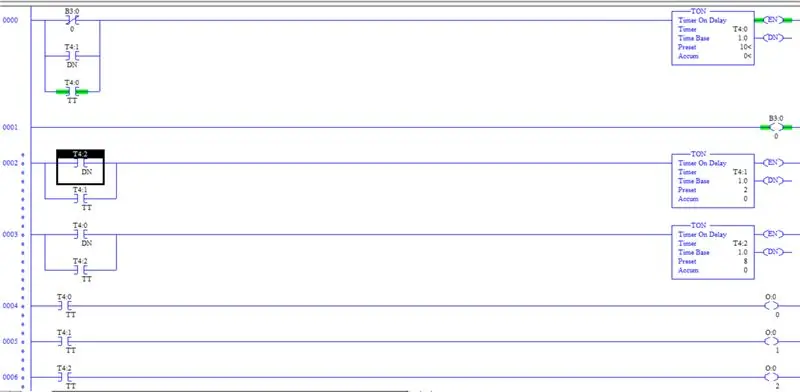
Om de PLC te programmeren, begint u met het maken van 7 "sporten" of lijnen in het programma.
Het toewijzen van de adressen kan met dezelfde methode van slepen en neerzetten. O-adressen komen overeen met uitgangen, B-adressen met binair en T-adressen met timer. Hun menu's kunnen worden geopend door te dubbelklikken op de naam in het vervolgkeuzemenu aan de linkerkant van het scherm.
Plaats op de onderste drie sporten een schakelaar "Onderzoeken indien gesloten" aan de linkerkant en één "Output Energize" aan de rechterkant van elk van de sporten. Geef in aflopende volgorde de "Uitgang bekrachtigd" aan naar O:0/0, O:0/1 en O:0/2, en de "Onderzoek indien gesloten" schakelt over naar T4:0/TT, T4:1/TT en T4:2/TT.
Plaats op de tweede sport van boven een "Output Energize" aan de rechterkant van de sport en wijs deze toe aan B3:0/0.
Voeg op de drie resterende sporten een timer aan de rechterkant van elk in en wijs ze in aflopende volgorde toe als T4:0, T4:1 en T4:2.
Op de eerste sport plaatst u twee "takken" aan de linkerkant van de sport en voegt u één "Onderzoek indien open" toe, toegewezen aan B3:0/0 in een van die takken. In de andere twee regels die door de vertakkingen zijn gemaakt, voegt u op elk een schakelaar "Onderzoeken indien gesloten" in en wijst u de ene toe aan T4:1/DN en de andere aan T4:0/TT.
Plaats op de derde en vierde sport een "tak" op de ingang van elk, met één "Onderzoek of gesloten"-schakelaars op elke regel die door hen is gemaakt. Wijs op de derde sport de schakelaars toe aan T4:2/DN en T4:1/TT. Wijs op de vierde sport de schakelaars toe aan T4:0/DN en T4:2/TT.
De eerste timer is de tijdsduur dat het rode lampje blijft branden, de tweede timer komt overeen met het gele lampje en de derde met het groene lampje. Voor dit voorbeeld werden tijdstappen van 10 seconden, 2 seconden en 8 seconden gebruikt.
Om het programma te starten, klikt u op de vervolgkeuzelijst met de tekst 'OFFLINE' in de linkerbovenhoek van het programma en selecteert u 'Downloaden'. Klik door de waarschuwingen, accepteer ze en de PLC begint het programma uit te voeren.
Stap 7: Het programma begrijpen
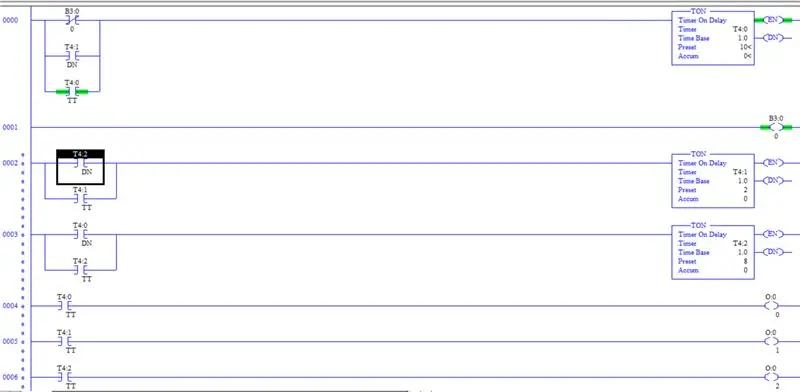
Als technicus is het belangrijk om te begrijpen welke logica iemand gebruikte bij het ontwerpen van hun programma om te begrijpen hoe problemen met het programma kunnen worden opgelost wanneer zich problemen voordoen.
De PLC leest vanaf de hoogste sport naar beneden, en zonder een commando om het programma te starten, wat meestal wordt bereikt door een ingang te bedienen, zal de timer niet starten.
In plaats daarvan is het programma zo ontworpen dat het binaire adres B3:0/0 van nature uit staat. De eerste trede wordt gelezen, en omdat het Onderzoek of Openen is geadresseerd aan B3:0/0, begint de timer voor rood licht, T4:0, te timen. Op de tweede trede wordt B3:0/0 in de aan-stand geschakeld en blijft daar voor de duur van het programma, zodat timer T4:0 niet altijd actief is.
Timer T4:0 blijft gedurende 10 seconden timen vanwege de controle of Gesloten schakelaar geadresseerd T4:0/TT gesloten is wanneer de timer aan het timen is. Wanneer de timer 10 seconden bereikt en klaar is met timing, wordt de T4:0/DN-bit geactiveerd, waardoor timer T4:2 wordt gestart en omdat de timer 4:0 klaar is met timing, is de T4:0/TT-bit niet langer actief, waardoor de timer zijn geaccumuleerde waarde op 0 reset. Timer T4:2 voltooit dezelfde cyclus, start timer T4:1 na voltooiing van zijn timer en reset, en timer T4:1 herstart de cyclus bij timer T4:0.
De laatste drie sporten vertellen de PLC eenvoudigweg dat de lichten moeten worden ingeschakeld wanneer de bijbehorende timer de timing aangeeft.
Aanbevolen:
Hergebruik het touchpad van een oude laptop om een computer te bedienen! 11 stappen (met afbeeldingen) Antwoorden op al uw "Hoe?"

Hergebruik het touchpad van een oude laptop om een computer te bedienen!: PS/2-laptop-touchpads behoren tot de coolste gebruikersinterface-apparaten om te gebruiken met een microcontroller. De glijdende en tikkende vingerbewegingen kunnen het besturen van dingen op een vrij eenvoudige en leuke manier blijken te maken. Laten we in deze Instructable een combineren met
I2C Oled-display bedienen met Arduino 9 stappen (met afbeeldingen) Antwoorden op al uw "Hoe?"

I2C Oled-display bedienen met Arduino: dit is een zeer eenvoudige tutorial over hoe I2C Oled-display met Arduino te bedienen
Licht / Home Lights bedienen met Arduino en Amazon Alexa: 16 stappen (met afbeeldingen) Antwoorden op al uw "Hoe?"

Hoe licht / huisverlichting te bedienen met Arduino en Amazon Alexa: ik heb uitgelegd hoe je licht kunt bedienen dat is aangesloten op UNO en wordt bestuurd door Alexa
Een computer demonteren met eenvoudige stappen en afbeeldingen: 13 stappen (met afbeeldingen) Antwoorden op al uw "Hoe?"

Een computer demonteren met eenvoudige stappen en afbeeldingen: dit is een instructie over het demonteren van een pc. De meeste basiscomponenten zijn modulair en gemakkelijk te verwijderen. Wel is het belangrijk dat je er goed over georganiseerd bent. Dit zal helpen voorkomen dat u onderdelen kwijtraakt, en ook bij het maken van de hermontage e
Hoe een fysiek boek om te zetten in een e-boek? 7 stappen (met afbeeldingen) Antwoorden op al uw "Hoe?"

Hoe zet ik een fysiek boek om in een e-boek?: Als student met als hoofdvak Scheikundige Technologie heb ik meestal bulktekstboeken, technische boeken en aantekeningen om te scannen (soms af te drukken). Ik ben al een tijdje op zoek naar een efficiënte boekscanner, maar de meeste zijn duur, extreem groot. Binnenkort
